Ta bort Searches.vi-view.com (Handledning)
Searches.vi-view.com Borttagningsguide
Vad är Searches.vi-view.com?
Searches.vi-view.com är en söksida som kan dyka upp istället för din startsida, sida vid ny flik och/eller förvalda sökmotor. Som ett resultat kan du börja se irriterande popup-annonser i dina sökresultat, med information som relaterar till diverse rabatter. Vad mer bör du veta om detta program? Här är ett helt inlägg dedikerat åt viruset Searches.vi-view.com.
Searches.vi-view.coms distributionstekniker:
Vanligtvis lägger folk märke till kapningsattacker från Searches.vi-view.com direkt efter att de installerat ett gratisprogram, spridprogram eller liknande mjukvara. Detta eftersom denna sökmotor aktivt sprids i ett paket med dessa program som en ytterligare komponent. Du kan även ha valt att använda denna sökmotor frivilligt, men vi vill varna dig om att den inte är så harmlös som den försöker verka.
Som tur är kan Searches.vi-view.com och andra kapare från gänget vi-view.com undvikas genom att genomföra stegen som ges nedan:
- Läs Sekretesspolicyn och Användaravtalet för gratisprogrammet;
- Välj Anpassad eller Avancerad installation;
- Följ varje installationssteg och avbocka alternativ som säger att du går med på att göra Searches.vi-view.com till din startsida och förvalda sökmotor.
Som du kan se är det väldigt viktigt att bevaka installationen av gratisprogram när du försöker hålla din dator fri från oönskade program. Kom ihåg att du måste läsa Sekretesspolicyn och Användaravtalet, eftersom de tenderar att ge all information som behövs om mjukvaran. Om du hittar något misstänkt bör du leta efter andra program. Om du int ekan hitta meningar om bevakning eller installation av andra program ska du gå vidare genom att välja Anpassad eller Avancerad installation för programmet ifråga. Glöm heller inte bort att avbocka alternativ som säger att du går med på att installera ytterligare komponenter. Ovsett att det inte är svårt att undvika webbläsarkaparen Searches.vi-view.com kan folk ibland luras att ladda ner den. Om du är en av dem kan du ta bort detta program genom att installera FortectIntego, uppdatera det till den senaste versionen och sedan köra en full systemskanning för att hitta alla filer som är relaterade till detta PUP. Mer information om borttagningsprocessen för detta program kan hittas på den andra sidan av detta inlägg.
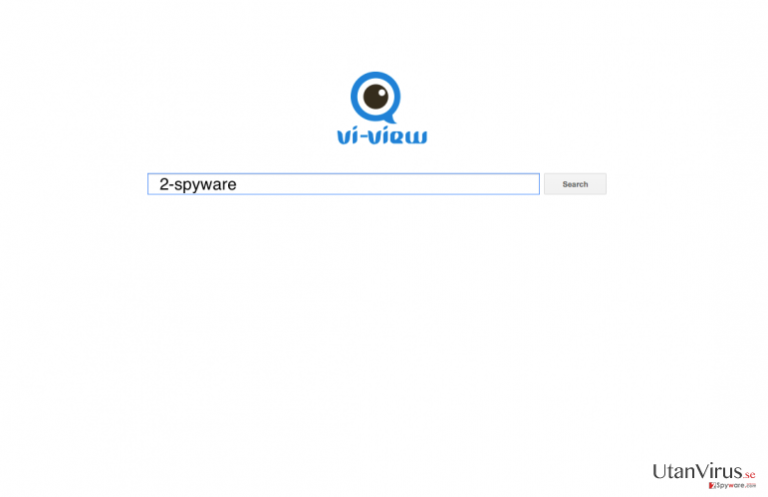
Aktiviteter att förvänta sig efter installation av denna sökmotor på sin dator:
Tekniskt sett är Searches.vi-view.com inte ett virus. Det finns dock massor av aktiviteter som kan orsakas av detta program. Till exempel kan du börja se kontinuerliga popup-annonser, textlänkar och liknande popup-notifikationer. Vi rekommenderar starkt att du undviker dessa ”rekommendationer” att uppdatera dina program (Java, Adobe, webbläsare, etc.) eftersom du kan få ytterligare ett oönskat program på din dator. Du kan även förvänta dig att märka av omdirigeringsproblem från Searches.vi-view.com medan du surfar på internet och letar efter information. Snälla stanna INTE kvar på de webbsidor som marknadsförs med hjälp av sådana tekniker, eftersom det kan röra sig om skadliga sidor. Avslutningsvis måste vi nämna bevakning av dina surfvanor. Detta program är kapabelt att spara information om folks aktiviteter på internet. Enligt säkerhetsexperter anses denna information vara personligt icke-identifierbar, men den kan användas i marknadsföringssyfte. Om du redan har drabbats av annonser från Searches.vi-view.com och liknande aktiviteter bör du INTE ingorera detta, för du kan bli offer för allvarliga virus, såsom bluff-antispionprogram eller skadeprogram. Vi rekommenderar starkt att du tar bort Searches.vi-view.com.
Borttagningsprocess för Searches.vi-view.com:
Om din PC redan har drabbats av viruset Searches.vi-view.com bör du inte ödsla tid, utan följa stegen som ges nedan. Som du kan se har våra säkerhetsexperter förberett två olika guider som kan hjälpa folk fixa sina datorer. Om du är en erfaren PC-användare kan du använda den manuella borttagningsguiden. Glöm dock inte bort att vara försiktig när du genomför varje steg i denna guide och undvika att ta bort användbara systemkomponenter. Om du är en nybörjare eller om du inte vill handskas med hela borttagningsprocessen för Searches.vi-view.com, bör du välja automatisk borttagning. Alla program som kan användas för detta hittar du nedan.
Du kan bli av med virusskada med hjälp av FortectIntego. SpyHunter 5Combo Cleaner och Malwarebytes är rekommenderade för att upptäcka potentiellt oönskad programvara och virus samt alla deras filer och registerposter som är relaterade till dem.
Manuell Searches.vi-view.com Borttagningsguide
Avinstallera från Windows
Följ de här stegen för att ta bort från Windows 10/8 datorer:
- Skriv in Kontrollpanelen i Windows sökruta och tryck på Enter eller klicka på sökresultatet.
- Under Program, väljer du Avinstallera ett program.

- I listan hittar du register relaterade till (eller något annat nyligen installerat misstänkt program).
- Högerklicka på programmet och välj Avinstallera.
- Om User Account Control dyker upp, klicka Ja.
- Vänta tills avinstallationsprocessen är klar och klicka på OK.

Om du använder Windows 7/XP följer du nedanstående instruktioner:
- Klicka på Windows Start > Kontrollpanelen i den högra rutan (om du är Windows XP-användare klickar du på Lägg till/Ta bort Program).
- I Kontrollpanelen väljer du Program > Avinstallera ett program.

- Välj det oönskade programmet genom att klicka på det en gång.
- Klicka på Avinstallera/Ändra högst upp.
- Välj Ja när du får en bekräftelse.
- Klicka på OK när borttagningen är klar.
Ta bort Searches.vi-view.com från system med Mac OS X
-
Om du använder OS X så klickar du på knappen Go i det övre högra hörnet och väljer Applications.

-
Vänta tills du ser mappen Applications och leta efter Searches.vi-view.com eller andra misstänkta program i den. Högerklicka nu på alla sådana objekt och välj Move to Trash.

Återställ MS Edge/Chromium Edge
Radera oönskade tillägg från MS Edge:
- Välj Meny (tre horisontella punkter uppe till höger i webbläsarfönstret) och välj Tillägg.
- I listan väljer du tillägget och klickar på ikonen för kugghjulet.
- Klicka på Avinstallera längst ner.

Rensa cookies och annan webbläsardata:
- Klicka på Menyn (tre horisontella punkter uppe till höger i webbläsarfönstret) och välj Integritet och säkerhet.
- Under Rensa webbläsardata väljer du Välj vad som ska rensas.
- Markera allt (förutom lösenord, men du kanske vill inkludera medielicenser också, om det är tillämpligt) och klicka på Rensa.

Återställ inställningar för ny flik och startsida:
- Klicka på menyikonen och välj Inställningar.
- Hitta sedan avsnittet Vid uppstart.
- Klicka på Inaktivera om du har hittat någon skum domän.
Återställ MS Edge om ovanstående steg inte fungerade:
- Tryck på Ctrl + Shift + Esc för att öppna Aktivitetshanteraren.
- Klicka på pilen Mer information längst ner i fönstret.
- Välj fliken Detaljer.
- Bläddra nu nedåt och leta upp alla poster med Microsoft Edge-namnet. Högerklicka på var och en av dem och välj Avsluta aktivitet för att stoppa MS Edge från att köras.

Om den här metoden inte har hjälpt dig, måste du använda en avancerad metod för att återställa Edge. Observera att du måste säkerhetskopiera din data innan du går vidare.
- Leta upp följande mapp på din dator: C:\\Users\\%username%\\AppData\\Local\\Packages\\Microsoft.MicrosoftEdge_8wekyb3d8bbwe.
- Tryck Ctrl + A på tangentbordet för att välja alla mappar.
- Högerklicka på dem och välj Radera

- Högerklicka nu på Start-knappen och välj Windows PowerShell (Admin).
- När det nya fönstret har öppnats, kopiera och klistra in följande kommando och tryck sedan på Enter:
Get-AppXPackage -AllUsers -Name Microsoft.MicrosoftEdge | Foreach {Add-AppxPackage -DisableDevelopmentMode -Register “$($_.InstallLocation)\\AppXManifest.xml” -Verbose

Instruktioner för Chromium-baserade Edge
Radera tillägg från MS Edge (Chromium):
- Öppna Edge och klicka på Inställningar > Tillägg.
- Radera oönskade tillägg genom att klicka på Ta bort.

Rensa cache och webbplatsdata:
- Klicka på Meny och gå till Inställningar.
- Välj Integritet och tjänster.
- Under Rensa webbläsardata väljer du Välj vad som ska rensas.
- Under Tidsintervall väljer du Alla tidpunkter.
- Välj Rensa nu.

Återställ Chromium-baserade MS Edge:
- Klicka på Meny och välj Inställningar.
- Till vänster sida väljer du Återställ inställningar.
- Välj Återställ inställningarna till standardvärdena.
- Bekräfta med Återställ.

Ställ om Mozilla Firefox
Ta bort farliga tillägg:
- Öppna webbläsaren Mozilla Firefox och tryck på Menyn (tre horisontella linjer längst upp till höger av fönstret).
- Välj Add-ons.
- Välj plugins som är relaterade till [titel] och klicka på Ta bort.

Återställ hemsidan:
- Klicka på de tre horisontella linjerna i det övre högra hörnet för att öppna menyn.
- Välj Alternativ.
- Under Hemalternativ anger du den webbplats du vill ha ska öppnas varje gång du startar Mozilla Firefox.
Rensa cookies och webbplatsdata:
- Klicka på Meny och välj Alternativ.
- Gå till sektionen Integritet och säkerhet.
- Scrolla nedåt för att hitta Cookies och Webbplatsdata.
- Klicka på Rensa data…
- Välj Cookies och Webbplatsdata samt Lagrat Webbinnehåll och tryck på Rensa

Återställ Mozilla Firefox
Om Searches.vi-view.com inte har tagits bort efter att du följt instruktionerna ovan, återställ Mozilla Firefox:
- Öppna webbläsaren Mozilla Firefox och klicka på Meny.
- Gå till Hjälp och välj sedan Information om felsökning.

- Sedan klickar du på Återställ Firefox…
- När popup-fönstret visas bekräftar du åtgärden genom att trycka på Återställ Firefox – detta bör slutföra borttagningen av Searches.vi-view.com.

Återställ Google Chrome
Ta bort skadliga tillägg från Google Chrome:
- Öppna Google Chrome, klicka på Menyn (tre vertikala punkter i det övre högra hörnet) och välj Fler verktyg > Tillägg.
- I det nyöppnade fönstret ser du alla installerade tillägg. Avinstallera alla skumma tillägg genom att klicka på Ta bort.

Rensa cache och webbdata från Chrome:
- Klicka på Meny och välj Inställningar.
- Under Sekretess och säkerhet, välj Rensa webbläsardata.
- Välj Webbhistorik, Cookies och annan webbplatsdata samt lagrade bilder och filer.
- Klicka på Radera data.

Ändra din startsida:
- Klicka på menyn och välj Inställningar.
- Leta efter en skum webbplats sektionen Vid uppstart.
- Klicka på Öppna en specifik sida eller en uppsättning av sidor och klicka på de tre punkterna för att hitta alternativet Ta bort.
Återställ Google Chrome:
Om de föregående metoderna inte hjälpte dig, återställ Google Chrome för att eliminera alla komponenter:
- Klicka på Meny och välj Inställningar.
- I Inställningar, scrolla ner och klicka på Avancerat.
- Scrolla nedåt och hitta sektionen Återställ och rensa upp.
- Klicka nu på Återställ inställningarna till de ursprungliga standardinställningarna.
- Bekräfta med Återställ inställningar för att slutföra borttagningen.

Återställ Safari
Ta bort oönskade tillägg från Safari:
- Klicka på Safari > Inställningar…
- I det nya fönstret, välj Tillägg.
- Markera det oönskade tillägget som är relaterat till Searches.vi-view.com och välj Avinstallera.

Rensa cookies och annan webbplatsdata från Safari:
- Klicka på Safari > Rensa Historik…
- I rullgardinsmenyn under Radera väljer du all historik.
- Bekräfta med Rensa Historik.

Återställ Safari om ovanstående steg inte hjälpte dig:
- Klicka på Safari > Inställningar…
- Gå till fliken Avancerat.
- Bocka i Visa menyn Utveckla i menyraden.
- I menyraden klickar du på Utveckla och väljer sedan Töm cache.

Efter att ha avinstallerat detta potentiellt oönskade program (PUP) och fixat alla dina webbläsare så rekommenderar vi att du skannar ditt PC-system med ett välrenommerat antispionprogram. Detta kommer hjälpa dig att bli av med Searches.vi-view.com registerspår och även att identifiera relaterade parasiter och möjliga skadeprogramsinfektioner på din dator. För detta kan du använda vår högt betygsatta skadeprogramsborttagare: FortectIntego, SpyHunter 5Combo Cleaner eller Malwarebytes.
Rekommenderat För Dig
Låt inte myndigheterna spionera på dig
Myndigheterna har många problemområden gällande att spåra användares information och spionera på invånare så du bör komma ihåg detta och lära dig mer om skuggig informationsinsamling. Undvik oönskad spårning från myndigheterna och spionering genom att bli helt anonym på nätet.
Du kan välja en annorlunda geografisk plats när du kopplar upp dig och få tillgång till vilket innehåll som helst, oavsett geografiska begränsningar. Du kan enkelt njuta av internetuppkopplingen utan risk av att bli hackad om du använder dig av en Private Internet Access VPN.
Ta kontroll över informationen som kan nås av styrelser och andra oönskade parter och surfa online utan att spioneras på. Även om du inte är inblandad i olagliga aktiviteter och litar på dina tjänster och plattformer så är det nödvändigt att aktivt skydda din integritet och ta försiktighetsåtgärder genom en VPN-tjänst.
Säkerhetskopiera filer för senare användning i fall malware-attacker uppstår
Mjukvaruproblems skapade av skadeprogram eller direkt dataförlust på grund av kryptering kan leda till problem med din enhet eller permanent skada. När du har ordentliga aktuella säkerhetskopior kan du enkelt ta igen dig om något sådant skulle hända och fortsätta med ditt arbete.
Det är viktigt att skapa uppdateringar för dina säkerhetskopior efter ändringar så att du kan fortsätta var du var efter att skadeprogram avbryter något eller skapar problem hos din enhet som orsakar dataförlust eller prestandakorruption.
När du har den senaste versionen av varje viktigt dokument eller projekt kan du undvika mycket frustration. Det är praktiskt när skadeprogram kommer från ingenstans. Använd Data Recovery Pro för systemåterställning.


